A maszkok használata az After Effects programban számos kreatív lehetőséget kínál a projektjeid tervezésére és szerkesztésére. Ennek a tutorialnak a második részében megtudhatod, hogyan használhatod hatékonyan a maszkokat különböző hatások elérésére. Meg fogod tanulni, hogyan hozhatsz létre, szerkeszthetsz maszkokat, és még hogyan használhatod őket alkompozíciókban is. Kezdjünk is bele.
Legfontosabb megállapítások
- A maszkok segítenek a kompozícióid bizonyos területeinek elrejtésében vagy kiemelésében.
- A Roto-Bessier eszközzel hatékonyan hozhatsz létre ívelt maszkokat.
- A maszkokat alkompozíciókban is használhatod, és azok beállításait függetlenül szerkesztheted.
- A rétegek és maszkok hatékony kezelése kreatív lehetőségeket nyit meg számodra.
Lépésről lépésre útmutató
1. Maszkok rajzolása a Roto-Bessier eszközzel
A Roto-Bessier eszköz használatának megkezdéséhez válaszd ki az eszközt az eszköztáron. Győződj meg róla, hogy a megfelelő réteget választottad ki, amelyen a maszkot létre szeretnéd hozni. Aktiváld a Roto-Bessier eszközt, és rajzold meg a maszkodat. Ezzel a módszerrel az After Effects automatikusan észleli a pontokat, és létrehoz egy sima ívet. Ez megkönnyíti az ívelt maszkok létrehozását.
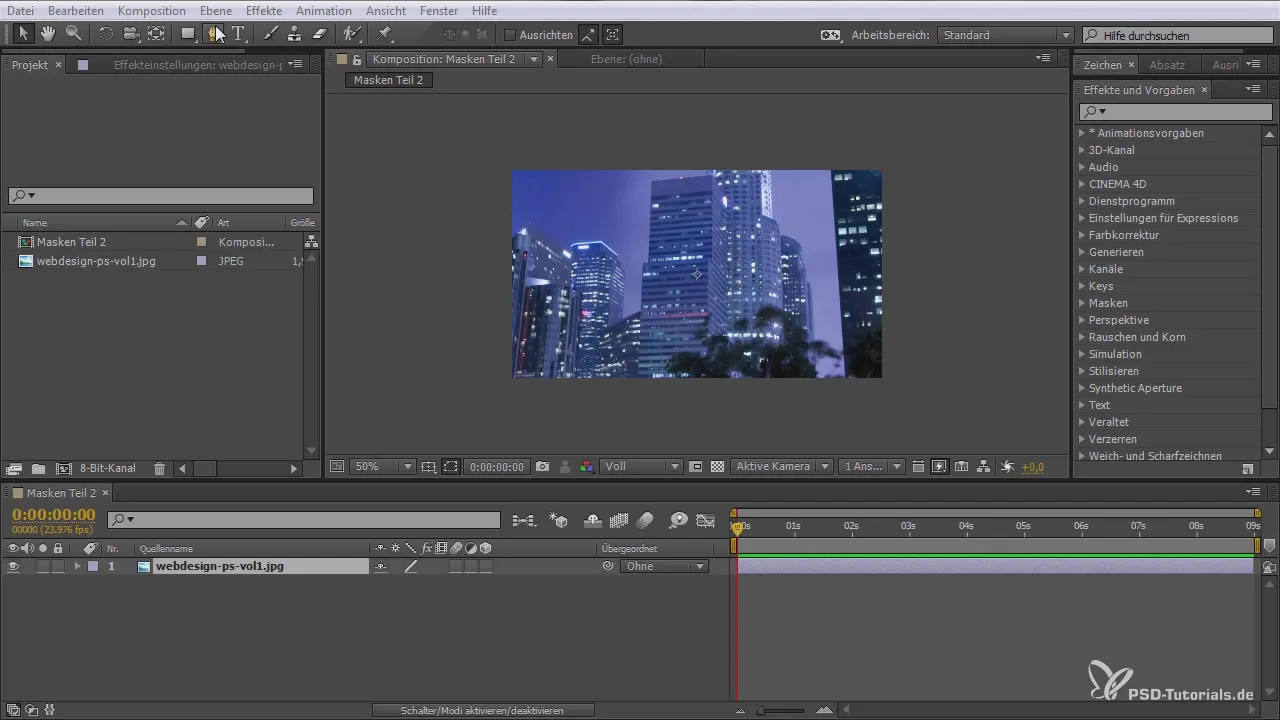
2. Maszkok létrehozása a Ceruza eszközzel
Ha pontosabb ellenőrzésre van szükséged a maszkok felett, használhatod a Ceruza eszközt is. Válaszd ki a Ceruza eszközt, és kezdj el pontokat elhelyezni a munkaterületen való rákattintással. A pontokat módosíthatod és továbbiakat adhatasz hozzá, hogy létrehozd a kívánt formát. Ez különösen jól működik összetett maszkformák esetén.

3. Maszkok módosítása és szerkesztése
A maszkok módosításához bármikor áthelyezheted vagy törölheted a pontokat. Ha a maszk útvonalát szeretnéd szerkeszteni, válaszd ki a maszkot az idővonaladon, és lépj a maszkparaméterekhez. Itt egyszerűen módosíthatod a maszk formáját vagy méretét. Kísérletezz a különböző opciókkal, hogy elérd a kívánt hatást.
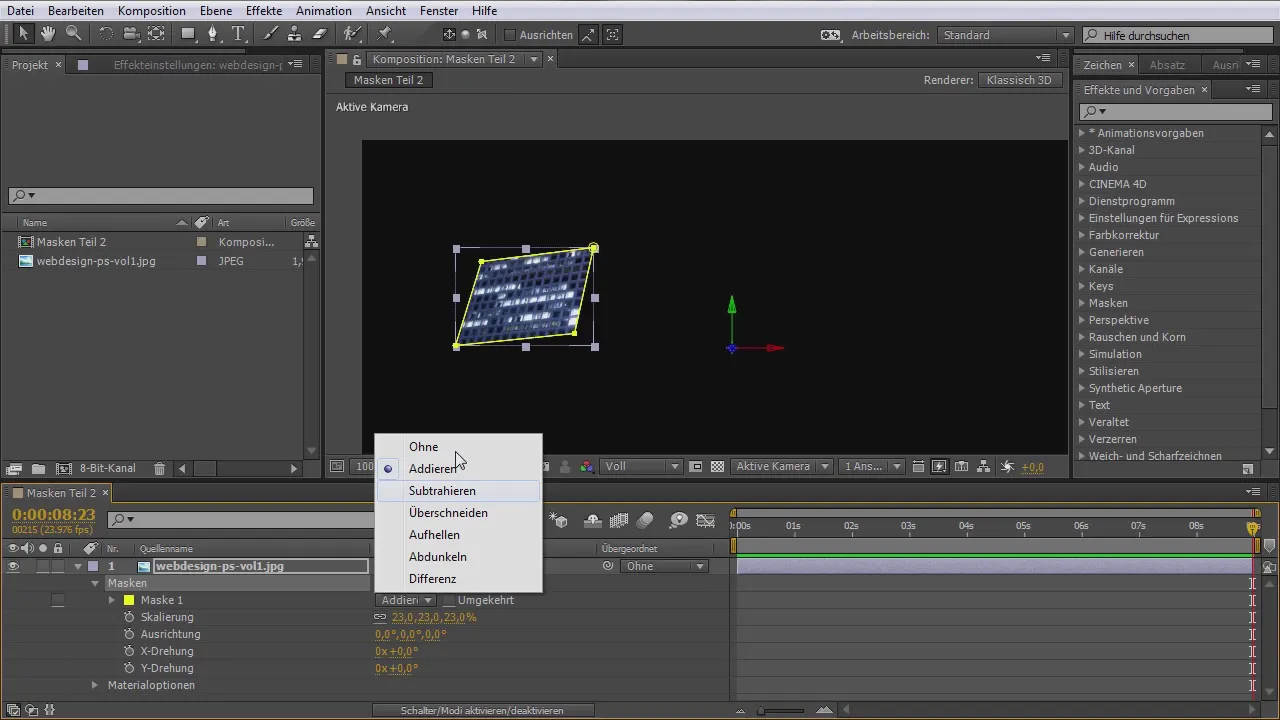
4. Maszkok beillesztése alkompozíciókba
Ami érdekes funkciója az After Effects-nek, az a maszkok alkompozíciókba való beillesztésének lehetősége. Átalakíthatod a rétegedet egy új kompozícióba azzal, hogy megnyomod a Ctrl + Shift + C billentyűket. Ez létrehoz egy új kompozíciót a jelenlegi réteggel és annak maszkjaival. Ez különösen hasznos, ha több objektumot szeretnél egyesíteni, és azok maszkjait egy külön kompozícióban szeretnéd kezelni.

5. Maszkok használata 3D rétegekkel
Ha 3D rétegekkel dolgozol, a maszkokat is használhatod, hogy érdekes hatásokat érj el. Lehetőséged van maszkokat alkalmazni 3D rétegekre, és különböző szögekben elforgatni őket. Ez dinamikus vizuális hatásokat eredményez, amelyek gazdagíthatják a projektet. Kísérletezz itt, és találd meg, hogyan kombinálhatod a maszkjaidat a legjobban.
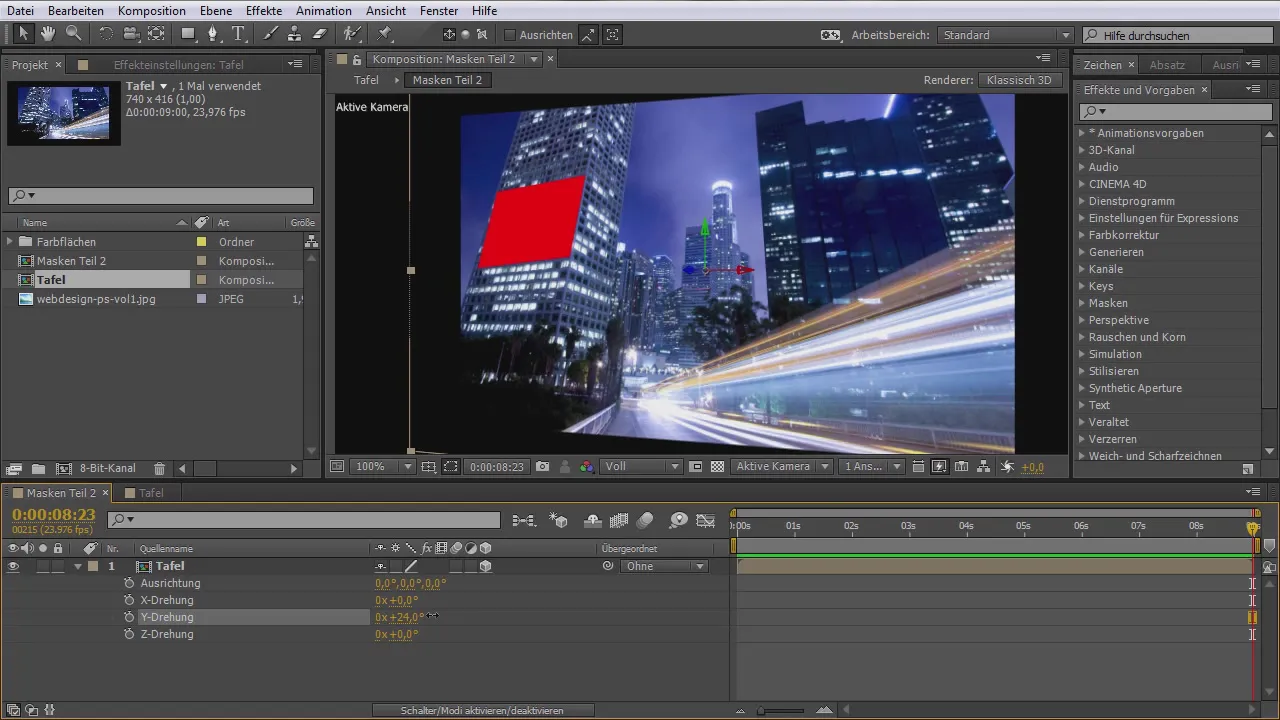
6. Maszkok használata animációkhoz
A maszkok egyik legnagyobb előnye, hogy alkalmazhatóak animációkban. Kulcsképeket adhatsz meg a maszk útvonalához, hogy dinamikus mozgásokat hozz létre. Ehhez válaszd ki a maszkot, és adj hozzá kulcsképeket a maszk útvonalához. Ez lehetővé teszi számodra a maszk formájának időbeli megváltoztatását, így érdekes animációs hatásokat érhetsz el.

7. Maszkcsoportok létrehozása
Ha sokat dolgozol maszkokkal, hasznos lehet, ha maszkcsoportokat hozol létre. Több maszkot módosíthatsz egyetlen rétegen belül, így hatékonyabban dolgozhatsz. Ez különösen praktikus, ha összetett struktúrákat és effekteket szeretnél létrehozni, amelyek több maszkot igényelnek. Fontos, hogy tartsd a rendet, és jól nevezd el a maszkokat.
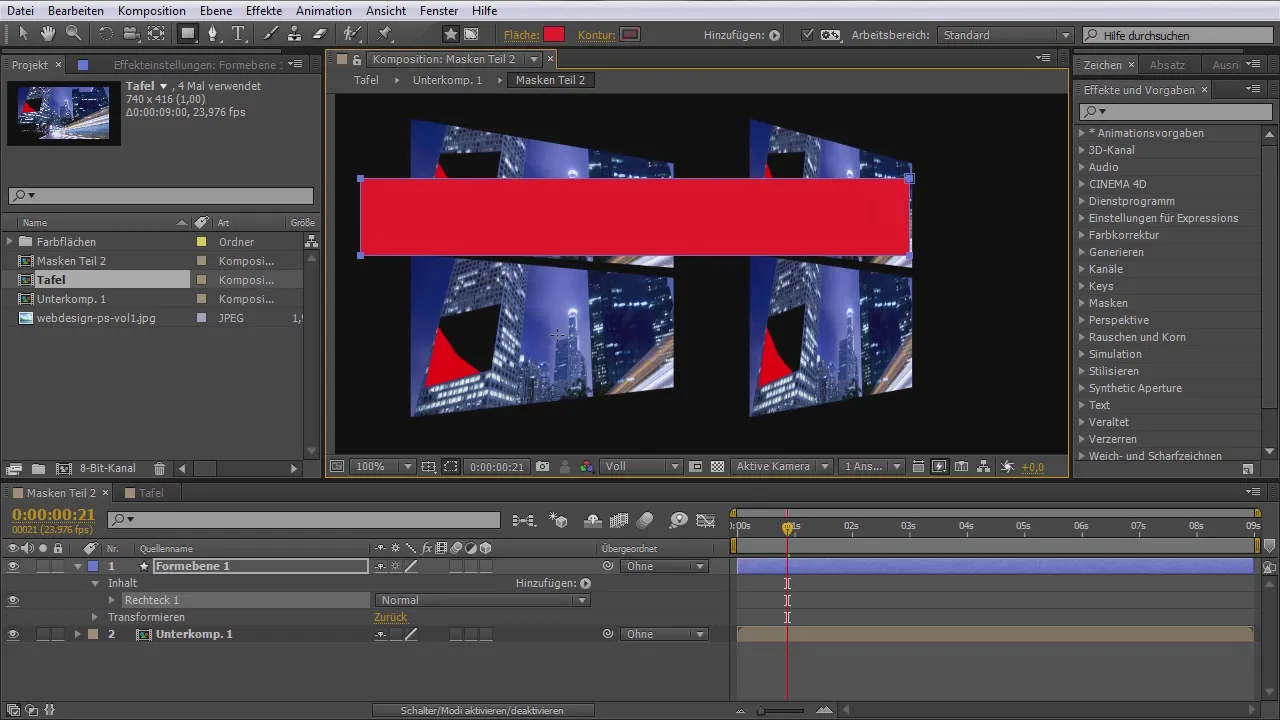
Összefoglalás - Maszkok az After Effects programban: Minden, amit tudnod kell
A maszkok alapvető eszközök az After Effects programban, amelyek lehetővé teszik, hogy konkrét területeket módosíts és alakíts a kompozícióidban. Hatalmas szabadságot és rugalmasságot kínálnak, legyen szó egyszerű beállításokról vagy összetett animációkról. Használj Roto-Bessier eszközt, valamint Ceruza eszközt, hogy pontosan létrehozd a maszkjaidat. Ne felejtsd el a maszkokat alkompozíciókban használni, hogy optimalizáld a munkafolyamatot és kreatív projekteket valósíts meg.
Gyakran ismételt kérdések
Mi az a maszk az After Effects programban?A maszk az After Effects programban lehetővé teszi, hogy egy réteg bizonyos területeit láthatóvá vagy láthatatlanná tedd.
Hogyan hozhatok létre mask formát?Maszk formát a Roto-Bessier eszközzel vagy a Ceruza eszközzel hozhatsz létre.
Animálhatom a maszkokat?Igen, kulcsképeket használhatsz a maszk útvonalához, hogy dinamikus mozgásokat érj el.
Mi az alkompozíció?Az alkompozíciók külön kompozíciók egy projekten belül, amelyek segítenek az összetett animációk és effektek rendszerezésében.
Hogyan használhatom a maszkokat 3D rétegekkel?Maszkokat alkalmazhatsz 3D rétegekre, és különböző szögekben elforgathatod őket, hogy érdekes vizuális hatásokat érj el.


